Kurz: Nasazení důvěrného kontejneru do služby Azure Container Instances prostřednictvím webu Azure Portal
V tomto kurzu použijete Azure Portal k nasazení důvěrného kontejneru do služby Azure Container Instances pomocí zásad vynucení důvěrných výpočetních prostředků pro vývoj. Po nasazení kontejneru můžete přejít na spuštěnou aplikaci.
Poznámka:
Při nasazování důvěrných kontejnerů ve službě Azure Container Instances prostřednictvím portálu budete moct nasadit pouze zásady vynucení důvěrných výpočetních prostředků pro vývoj. Tato zásada se doporučuje jenom pro úlohy vývoje a testování. Protokolování a funkce exec jsou stále k dispozici ve skupině kontejnerů při použití této policii a softwarových komponent nejsou ověřeny. K úplnému otestování skupiny kontejnerů při spouštění produkčních úloh se doporučuje nasadit vlastní zásady vynucení důvěrných výpočetních prostředků prostřednictvím šablony Azure Resource Manageru. Další informace najdete v tomto kurzu.
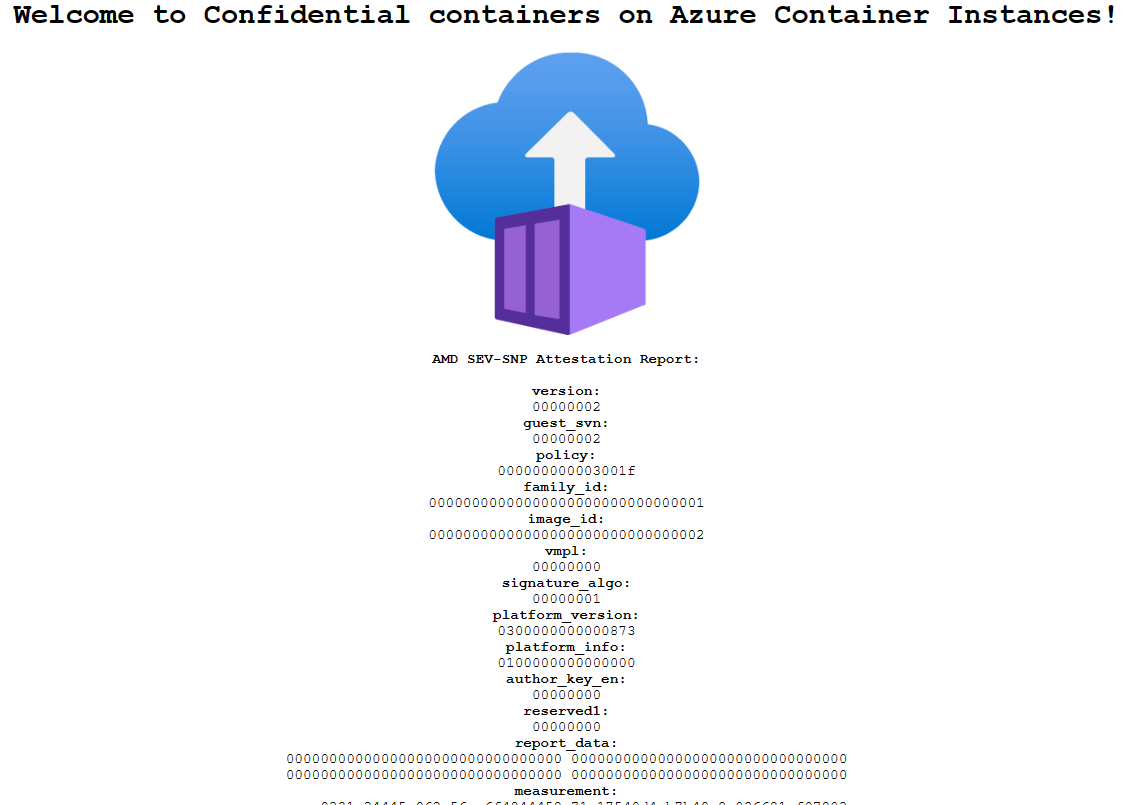
Přihlášení k Azure
Přihlaste se k webu Azure Portal na adrese https://portal.azure.com.
Pokud ještě nemáte předplatné Azure, vytvořte si napřed bezplatný účet.
Vytvoření důvěrného kontejneru ve službě Azure Container Instances
Na domovské stránce webu Azure Portal vyberte Vytvořit prostředek.
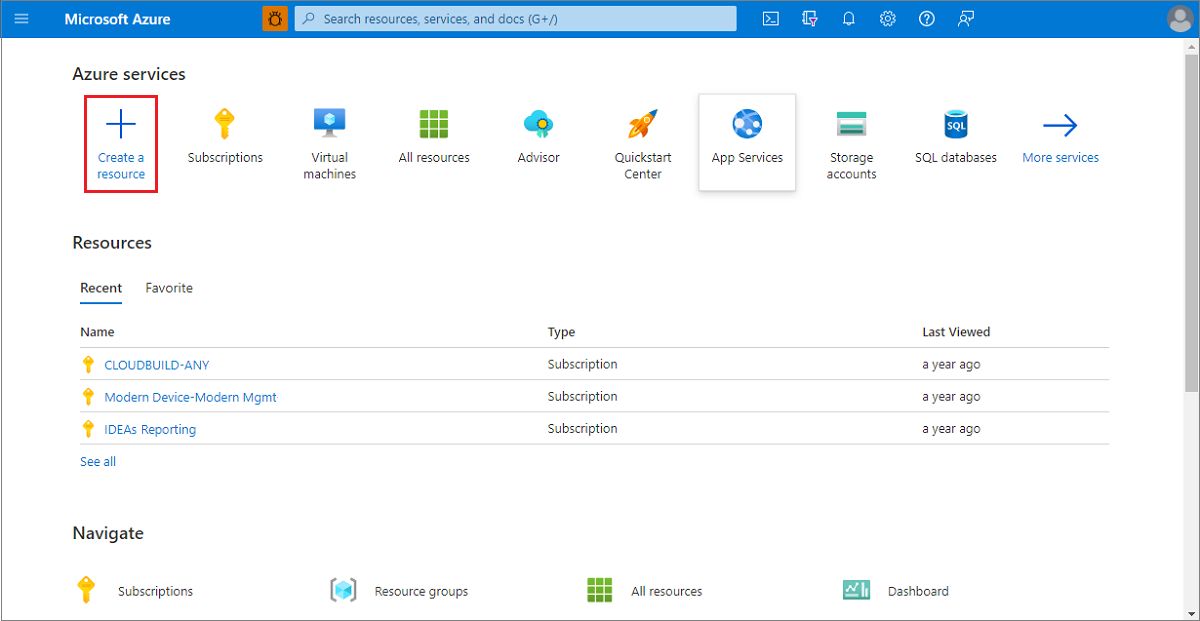
Vyberte kontejnerové>instance.
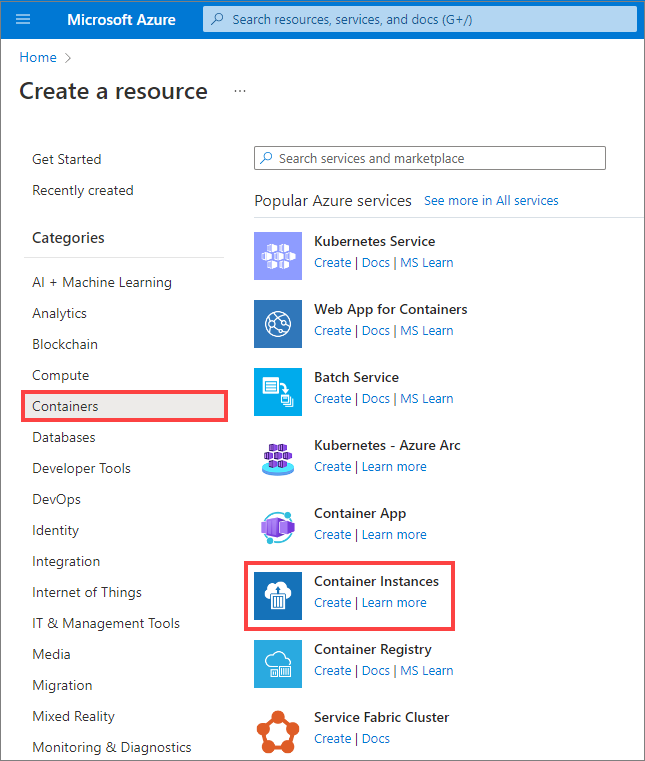
Na stránce Základy zvolte předplatné a zadejte následující hodnoty pro skupinu prostředků, název kontejneru, zdroj image a image kontejneru.
- Skupina prostředků: Vytvořit novou>
myresourcegroup - Název kontejneru:
helloworld - Oblast: Jedna z
West Europe/North Europe/East US - Skladová položka:
Confidential (development policy) - Zdroj obrázku: Obrázky rychlého startu
- Image kontejneru:
mcr.microsoft.com/acc/samples/aci/helloworld:2.8(Linux)
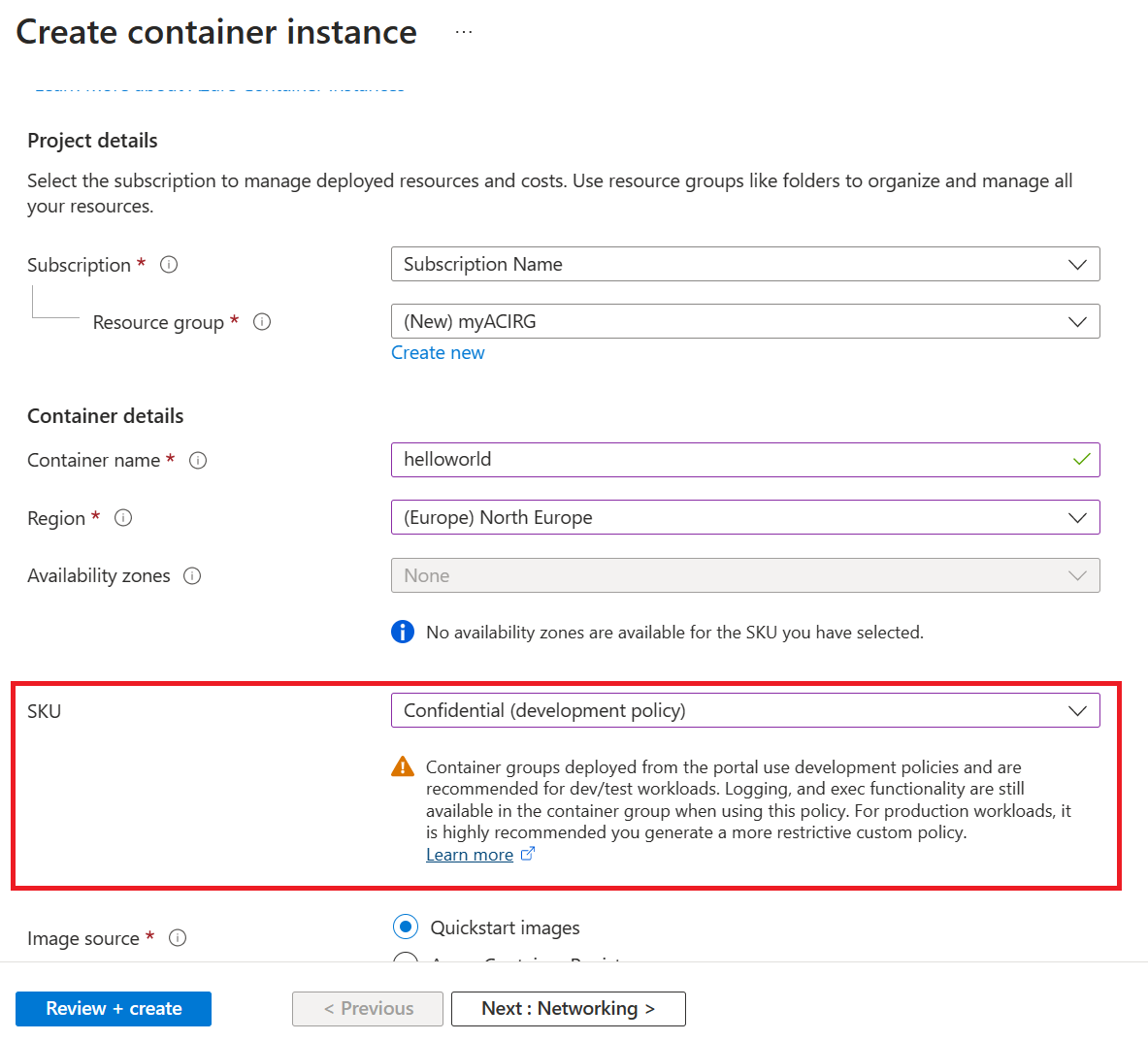
Poznámka:
Při nasazování důvěrných kontejnerů ve službě Azure Container Instances prostřednictvím portálu budete moct nasadit pouze zásady vynucení důvěrných výpočetních prostředků pro vývoj. Tato zásada se doporučuje jenom pro úlohy vývoje a testování. Protokolování a funkce exec jsou stále k dispozici ve skupině kontejnerů při použití této policii a softwarových komponent nejsou ověřeny. K úplnému otestování skupiny kontejnerů při spouštění produkčních úloh se doporučuje nasadit vlastní zásady vynucení důvěrných výpočetních prostředků prostřednictvím šablony Azure Resource Manageru. Další informace najdete v tomto kurzu.
Ponechte všechna ostatní nastavení jako výchozí a pak vyberte Zkontrolovat a vytvořit.
Po dokončení ověření se zobrazí souhrn nastavení kontejneru. Výběrem možnosti Vytvořit odešlete požadavek na nasazení kontejneru.
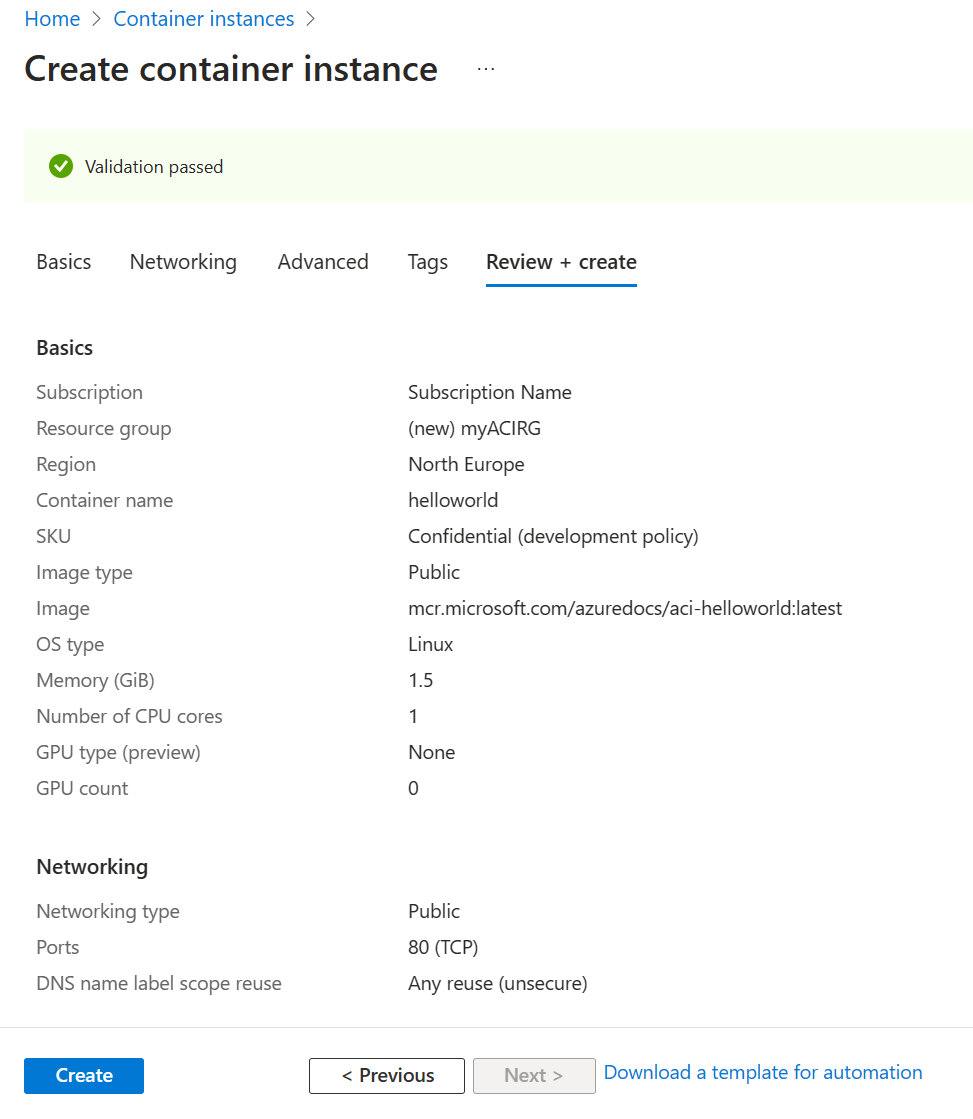
Při spuštění nasazení se zobrazí oznámení, které indikuje, že nasazení probíhá. Při nasazení skupiny kontejnerů se zobrazí další oznámení.
Otevřete přehled skupiny kontejnerů tak, že přejdete do skupin>prostředků myACIRG>helloworld. Poznamenejte si IP adresu instance kontejneru a její stav.
Na stránce Přehled si poznamenejte stav instance a její IP adresy.
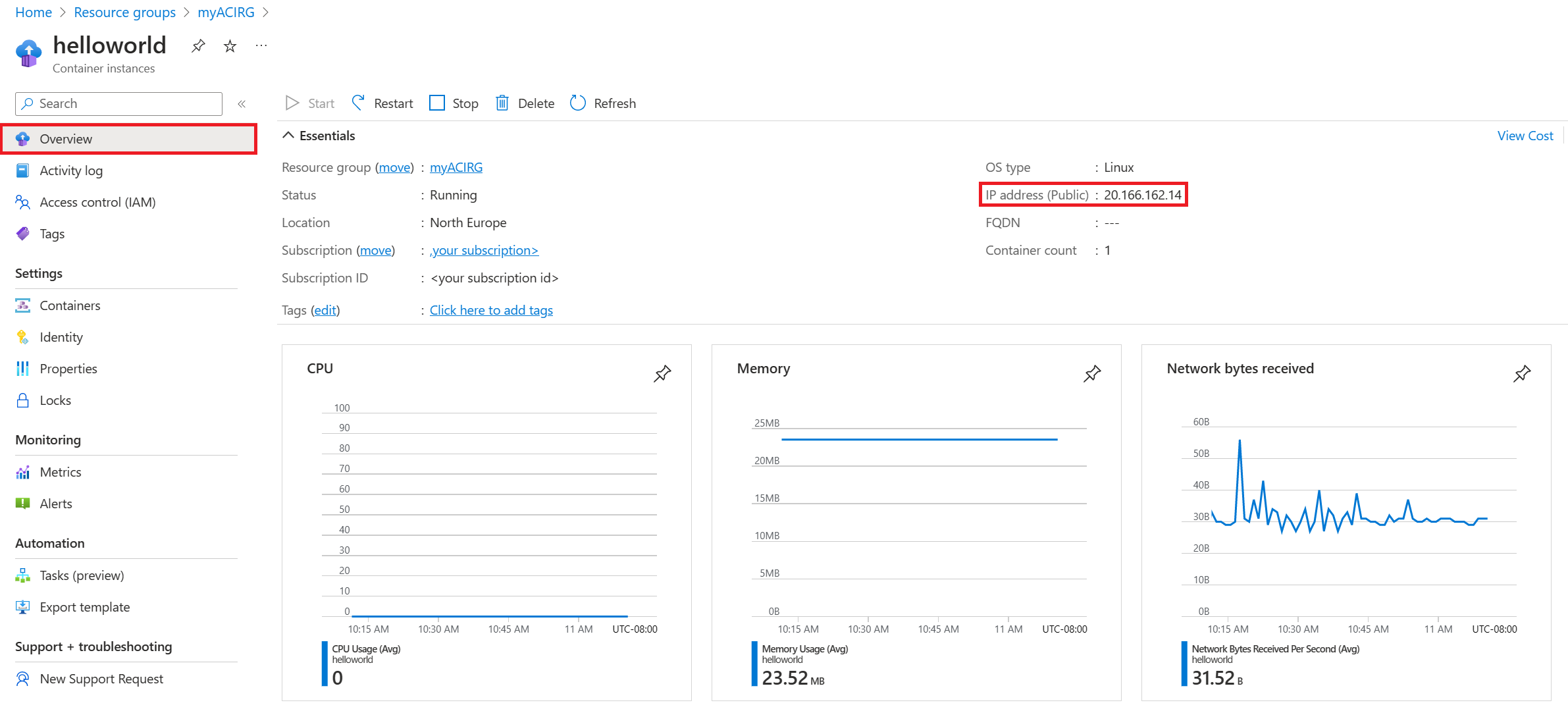
Jakmile je stav Spuštěno, přejděte v prohlížeči na IP adresu.
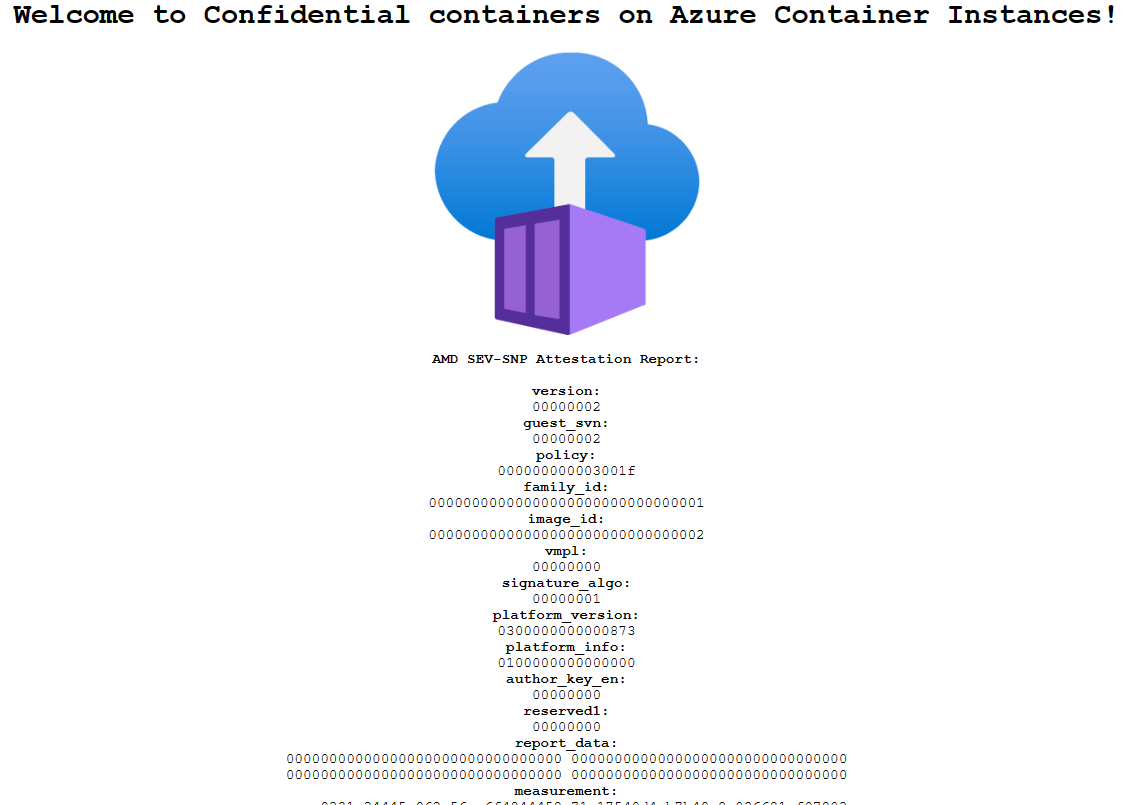
Přítomnost sestavy ověření identity pod logem Azure Container Instances potvrzuje, že kontejner běží na hardwaru, který podporuje hardwarové a ověřené důvěryhodné spouštěcí prostředí (TEE). Pokud nasadíte na hardware, který nepodporuje TEE, například výběrem oblasti, ve které není skladová položka ACI Důvěrné, nezobrazí se žádná sestava ověření identity.
Gratulujeme! Nasadili jste důvěrný kontejner ve službě Azure Container Instances, který zobrazuje sestavu ověření hardwaru v prohlížeči.
Vyčištění prostředků
Až s kontejnerem skončíte, vyberte Přehled pro instanci kontejneru helloworld a pak vyberte Odstranit.
Další kroky
V tomto kurzu jste vytvořili důvěrný kontejner ve službě Azure Container Instances se zásadami vynucení důvěrných výpočetních operací vývoje. Pokud chcete nasadit důvěrnou skupinu kontejnerů s vlastní zásadou vynucení výpočetních prostředků, pokračujte v důvěrných kontejnerech ve službě Azure Container Instances – nasazení pomocí kurzu šablony Azure Resource Manageru.